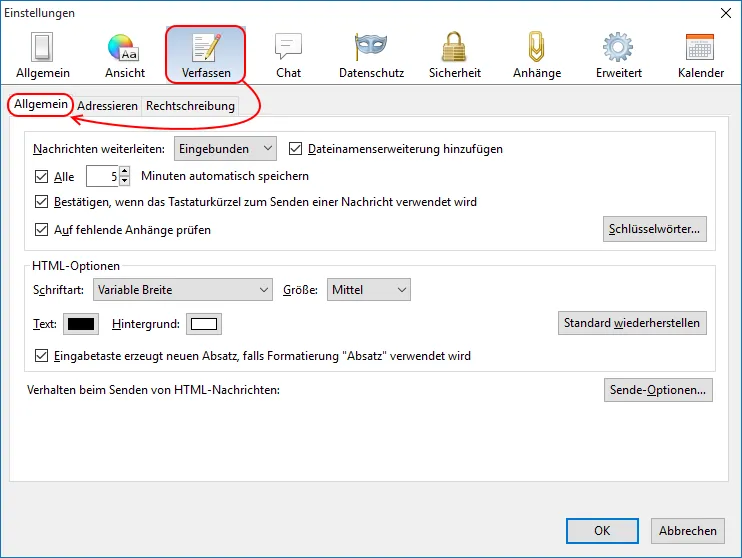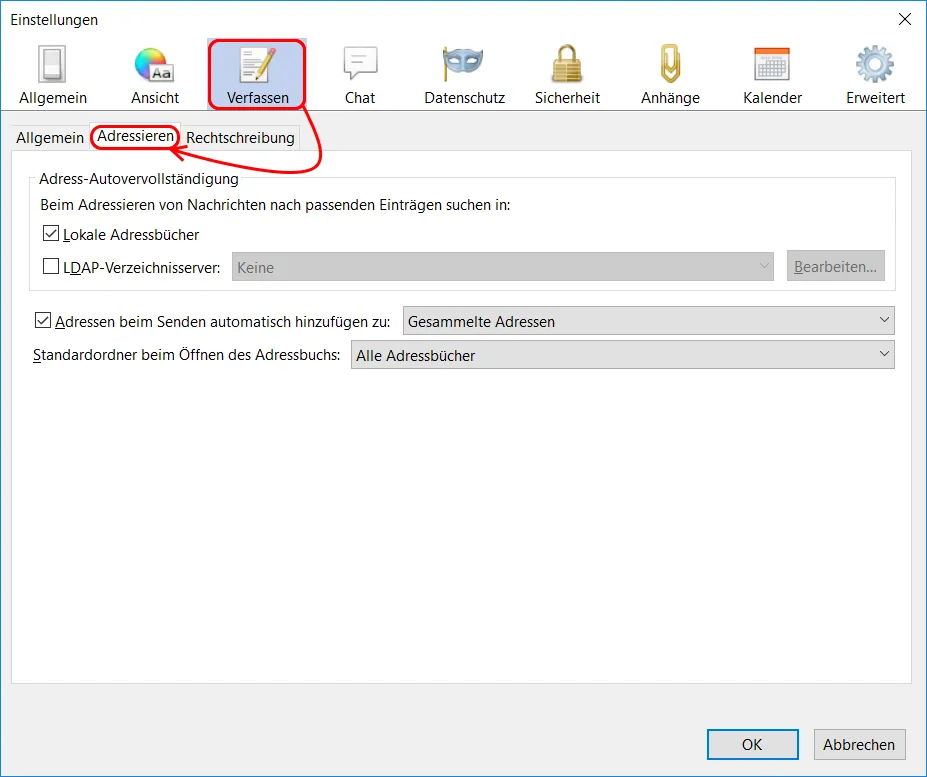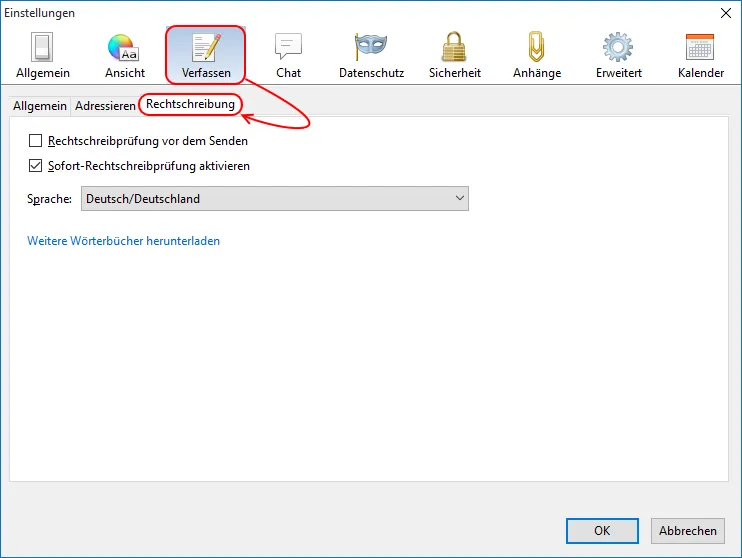Inhaltsverzeichnis
Dies ist ein Teil-Artikel aus der Einstellungen-Referenz. Den zugehörigen Einstellungen-Dialog ruft man unter ➔ Einstellungen ➔ Verfassen auf.
1 Allgemein
-
Nachrichten weiterleiten:
Sie können hier unterscheiden, ob Nachrichten Als Anhang (Englisch: Attachment) oder Eingebunden im Text (Englisch: Inline) - also im Text - weitergeleitet werden sollen. -
Alle ___ Minuten automatisch speichern
Um bei einem eventuellen Programm-/Systemabsturz nicht Ihre gerade geschriebene Nachricht zu verlieren, kann der Text automatisch gesichert werden. -
Bestätigen, wenn das Tastaturkürzel zum Senden einer Nachricht verwendet wird
Diese Option schützt vor versehentlichem Senden unfertiger Nachrichten, wenn man aus Versehen das Tastaturkürzel betätigt. -
Auf fehlende Anhänge prüfen
Diese Option schaut beim Senden von Nachrichten, ob im Text mit typischen Begriffen (Schlüsselwörter) ein Anhang erwähnt wurde, der dann aber nicht angehängt wurde. Die Liste dieser Wörter kann mit Schlüsselwörter... bearbeitet werden.
HTML-Optionen
-
Schriftart und Größe
Machen Sie hier eine Voreinstellung für Ihre verfassten Nachrichten zu Schriftart und Schriftgröße. -
Text und Hintergrund
Machen Sie hier eine Voreinstellung für Ihre verfassten Nachrichten zu Textfarbe und Hintergrundfarbe. -
Verhalten beim Senden von HTML-Nachrichten:
Per Klick auf Sende-Optionen... gelangen Sie in einen Dialog, in dem man festlegen kann, welche Empfänger nur Reintext-Nachrichten und welche Empfänger HTML-Nachrichten erhalten möchten. -
Eingabetaste erzeugt neuen Absatz, falls Formatierung "Absatz" verwendet wird.
Seit Version 45 wird beim Verfassen von HTML-Nachrichten mit der Eingabetaste ein Absatz erstellt. Ein einfacher, erzwungener Zeilenumbruch kann mit der Umschalttaste + Eingabetaste erzeugt werden, was dem Verhalten von Textprogrammen entspricht. Dieses Verhalten kann hier bestimmt werden.Hinweis Mit dem Konfigurationseditor kann man das Verhalten zusätzlich anpassen. Lesen Sie dazu im Foren-Thema "Absatz über about:config deaktivieren".
2 Adressieren
-
Beim Adressieren von Nachrichten nach passenden Einträgen suchen in:
Thunderbird kann sowohl in Ihren Lokalen Adressbüchern als auch in LDAP-Verzeichnisservern nach Adressen suchen, um schon beim Eintippen der ersten Buchstaben eines Empfängers die passende Adresse anzubieten. -
Adressen beim Senden automatisch hinzufügen zu:
Diese Option bewirkt, dass alle E-Mail-Adressen, an die Sie Nachrichten senden, automatisch in einem Adressbuch gesammelt werden. -
Standardordner beim Öffnen des Adressbuchs:
Hier können Sie auswählen, welches Adressbuch zunächst geöffnet und somit angezeigt wird, wenn Sie das Adressbuch öffnen. Letztlich können Sie dann im Adressbuch aber dennoch jedes Ihrer Thunderbird-Adressbücher anzeigen lassen.
3 Rechtschreibung
-
Rechtschreibprüfung vor dem Senden
Sobald Sie eine Nachricht absenden möchten, öffnet sich automatisch der separate Dialog der Rechtschreibprüfung, so dass Sie nochmals die Rechtschreibung kontrollieren können. -
Sofort-Rechtschreibprüfung aktivieren
Schon beim Tippen einer Nachricht werden Fehler rot unterstrichen. -
Sprache:
Das Auswahlmenü bietet alle installierten Sprachen (also Wörterbücher) an.Hinweis Hier stellen Sie (bei neueren Thunderbird-Versionen) die Standard-Sprache der Rechtschreibprüfung ein, die für jedes neue Verfassen-Fenster genutzt wird. Beim Verfassen einer Nachricht kann bei Bedarf für dieses eine Verfassen-Fenster die Sprache der Rechtschreibprüfung umgeschaltet werden.
Solange kein Wörterbuch im Add-ons-Manager installiert wurde, ist keine Rechtschreibprüfung möglich und das Feld Sprache ist leer.
-
Weitere Wörterbücher herunterladen
Dieser Link führt Sie auf die Downloadseite für Wörterbücher bei addons.thunderbird.net
4 Siehe auch
Graba, Thunder, Wawuschel